
- •Лабораторная работа № 1
- •Введите формулы для расчёта (табл. 2).
- •Задания для самостоятельной работы
- •Сформировать основную и вспомогательную таблицы, используя для вычислений функцию гпр().
- •Лабораторная работа № 2
- •Решение системы линейных уравнений
- •Нахождение корней уравнения
- •Задания для самостоятельной работы
- •Лабораторная работа № 1
- •Введите формулы для расчёта (табл. 2).
- •Задания для самостоятельной работы
- •Сформировать основную и вспомогательную таблицы, используя для вычислений функцию гпр().
- •Лабораторная работа № 2
- •Решение системы линейных уравнений
- •Нахождение корней уравнения
- •Задания для самостоятельной работы
- •Лабораторная работа № 4 «Создание приложений средствами Microsoft Access»
- •Практическая часть
- •Создание базы данных
- •Лабораторная работа № 7 «Подготовка документов средствами Microsoft Word»
- •Каталоги
- •Журналирование
Отформатируйте таблицу (рис. 6).
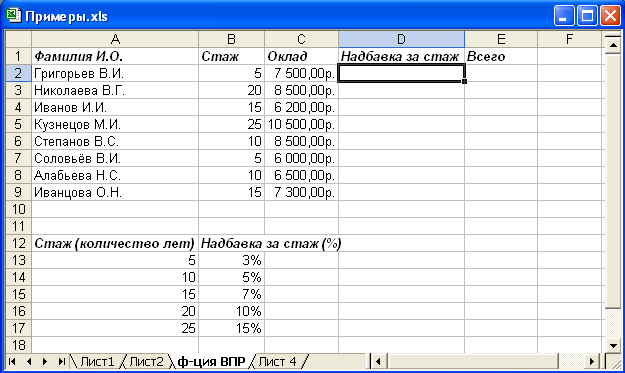
Рис. 5 Исходные данные для ведомости зарплаты

Рис. 6 Ведомость заработной платы
Упражнение 6. Сформировать и заполнить отчётную ведомость по расчёту заработной платы работников научно-проектного отдела (рис. 7).
Для создания ведомости:
В ячейку А2 введите название ведомости – Расчёт заработной платы работников научно-проектного отдела. Выделите диапазон ячеек A1:K2, объедините ячейки кнопкой Объединить и поместить в центре
 на панели инструментов, соответствующей
кнопкой на панели инструментов
расположите надпись По
правому краю
на панели инструментов, соответствующей
кнопкой на панели инструментов
расположите надпись По
правому краю
 .
.

Рис. 7 Ведомость по расчёту заработной платы работников научно-проектного отдела
В ячейки A3:H3 введите названия полей ведомости: № пп, Фамилия И.О., Должность, Тарифная ставка, Стаж, k, Надбавка за стаж, Итого, Процент налога, Удержать, Выплата, отцентрируйте их командой Формат | Ячейки | Выравнивание (рис. 8).
При расчётах учитывайте следующее: k, Надбавка за стаж, Итого, Процент налога, Удержать, Выплата – вычисляются с помощью соответствующих формул, с использованием автозаполнения или копирования формулы.
Коэффициент присваивается из следующего расчёта: 0,1 – отработано до 5 лет включительно, 0,2 – от 5 до 10 лет включительно, 0,25 – от 10 до 15 лет включительно, 0,3 свыше 15 лет. Формула для ячейки F4 (рис. 9):
=ЕСЛИ(E4<=5;0,1;ЕСЛИ(И(E4>5;E4<=10);0,2;ЕСЛИ(И(E4>10;E4<=15);0,25;0,3)))
В ячейку G4 введите формулу:
=D4*F4
и укажите пользовательский формат # ##0,00р.; командой Формат | Ячейки | Число, из списка Числовые форматы выберите Все форматы, в поле Тип введите указанный формат.
В ячейку H4 введите формулу:
=D4+G4
и укажите пользовательский формат # ##0,00р. Увеличьте размер столбца H, если тарифная ставка с учётом стажа не выводится.
Процент налога – учитывает, что: 2% – начисление (по Итого) составляет 7 000 р. включительно, 10% – более 7 000 р. до 10 000 р. включительно, 20% – более 10 000 р. до 25 000 р. включительно, 35% – превышающие 25 000 р. (рис. 10). Формат числа для ячейки I4 – Процентный и формула:
=ЕСЛИ(H4<=7000;0,02;ЕСЛИ(И(H4>7000;H4<=10000);0,1; ЕСЛИ(И(H4>10000;H4<=25000);0,25;0,35)))
Выплата – сумма к выдаче: Итого без Удержать.
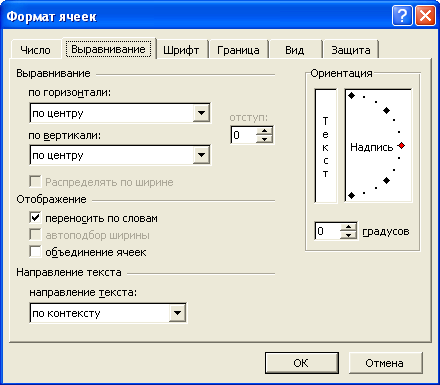
Рис. 8 Команда меню Формат | Ячейки | вкладка Выравнивание
Требования к столбцу Стаж: создайте пользовательский формат данных, учитывающий стаж работы: до 5 лет – данные представлены жёлтым цветом, от 5 до 10 – синим, от 10 до 15 – зелёным, свыше 15 – красным. Для этого воспользуйтесь командой Формат | Ячейки и для ячейки E4 введите [Красный] # ##0; (рис. 11). А также используйте команду Формат | Условное форматирование (рис. 12).
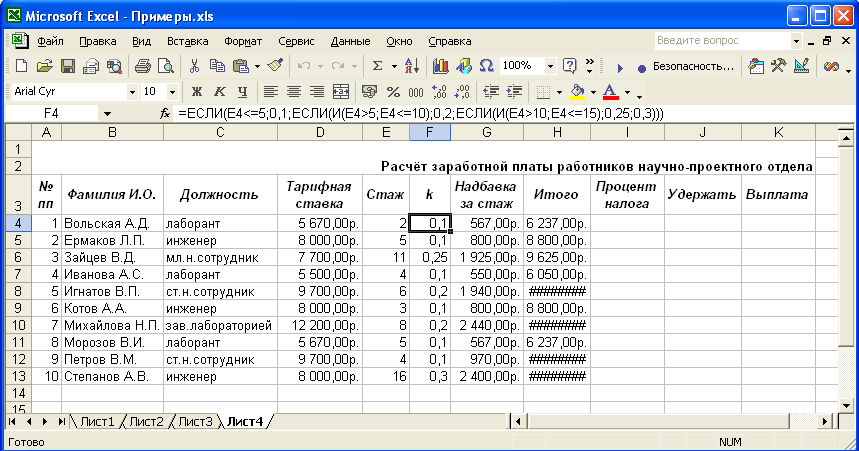
Рис. 9 Ввод формулы в ячейку F4
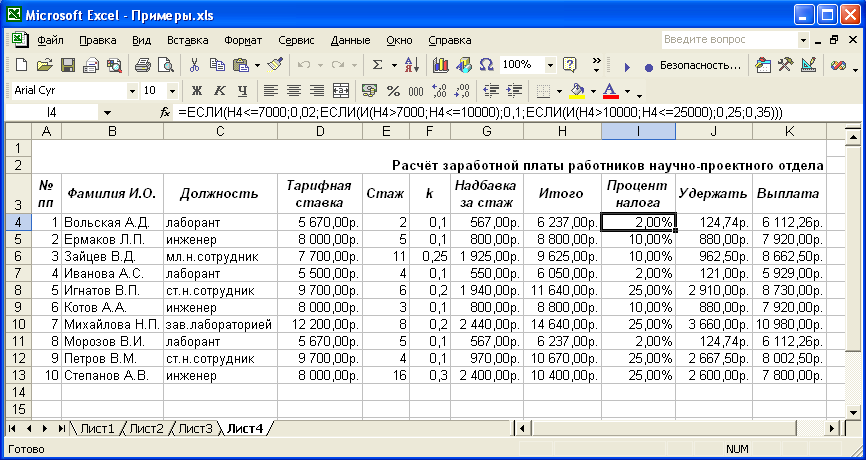
Рис. 10 Ввод формулы в ячейку I4
В случае ввода отрицательного числа лет должно появляться соответствующее окно (рис. 13). Для проверки ввода чисел используйте команду Данные | Проверка, вкладки Параметры (рис. 14), Сообщение об ошибке (рис. 15).
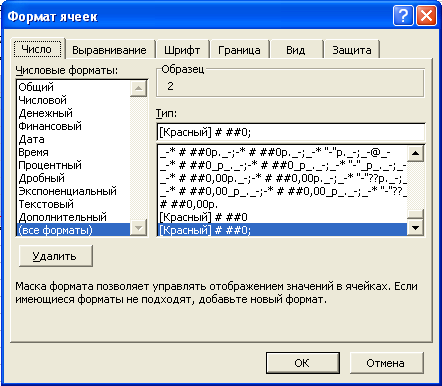
Рис. 11 Форматирование ячейки E4
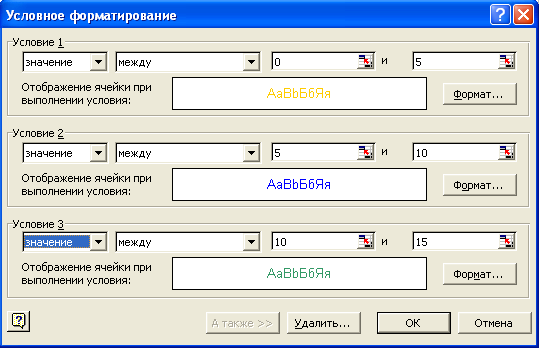
Рис. 12 Использование условного форматирования для представления данных столбца Стаж
Для поля Тарифная ставка – выведите постоянное сообщение: Тарифная ставка. Будьте внимательны при вводе тарифной ставки (рис. 16). Для этого используйте команду Данные | Проверка, вкладка Сообщение для ввода.
В случае ввода отрицательных значений в столбце Тарифная ставка должно появляться соответствующее предупреждение: Тарифная ставка не может быть отрицательной (рис. 17), которое формируется через пользовательский формат: # ##0,00р.;[Красный] "Тарифная ставка не может быть отрицательной" (рис. 18).

Рис. 13 Сообщение о неправильном вводе в поле Стаж

Рис. 14 Команда меню Данные | Проверка | вкладка Параметры
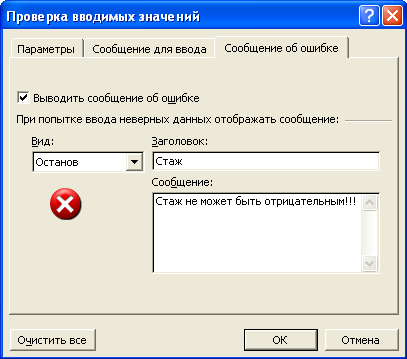
Рис. 15 Команда меню Данные | Проверка | вкладка Сообщение об ошибке

Рис. 16 Сообщение для поля Тарифная ставка

Рис. 17 Сообщение при вводе отрицательной тарифной ставки

Рис. 18 Форматирование столбца Тарифная ставка
Задания для самостоятельной работы
Сформировать ведомость для учёта проката CD и DVD со следующими графами: № пп, Наименование CD или DVD, Фамилия, Дата выдачи, Дата возврата, Срок эксплуатации (в часах), Срок эксплуатации (в днях), Оплата.
Произвести необходимые вычисления:
если срок эксплуатации <=24 ч., то оплата = тарифная ставка (определить произвольно);
если срок эксплуатации >24 ч. и <=48 ч., то оплата = тарифная ставка+0,8*тарифная ставка;
если срок эксплуатации >48 ч., то за каждый просроченный день взимается 3 тарифные ставки;
если CD или DVD утеряны, то взимается штраф в размере 30 тарифных ставок.
Оформить отчёт о продаже товаров:
Наименование товара, Дата поступления, Дата реализации, Срок реализации, Характеристика спроса на товар (до 30 — товар пользуется спросом, от 30 до 60 дней — замедленная реализация товара, свыше 60 дней — товар залежался).
Дана следующая информация:
Фамилия |
Имя |
Отчество |
Улица |
Дом |
Квартира |
Телефон |
Обработать эту информацию таким образом, чтобы получилась следующая конструкция:
Фамилия И.О., Улица, Дом-Квартира, т.Телефон {формат #00-00-00#} |
Разделить следующую информацию, находящуюся в одной ячейке:
Фамилия студента, Факультет, Курс, Группа |
Результат получить в виде:
Фамилия студента |
Факультет |
Курс |
Группа |
Сформировать основную и вспомогательную таблицы. Использовать для вычислений данные вспомогательной таблицы.
№ пп |
Заказчик |
Дата заказа |
Тип рекламы |
Кол-во заказов |
Стоимость одного заказа |
Сумма |
1 |
СП «Парнас» |
22 янв. |
Буклет |
5 |
|
|
2 |
ИП «Альтаир» |
25 янв. |
Листовка |
3 |
|
|
3 |
СП «Зевс» |
16 июл. |
Буклет |
150 |
|
|
4 |
ИП «Малыш» |
01 сен. |
Буклет |
78 |
|
|
5 |
ИП «Рео» |
04 окт. |
Плакат |
29 |
|
|
Тип рекламы |
Стоимость заказа |
Буклет |
75 |
Листовка |
25 |
Плакат |
45 |
Сформировать основную и вспомогательную таблицы, используя для вычислений функцию гпр().
Тип площади |
Стоимость 1 кв.м. |
Требуемая площадь |
Итого за месяц |
Кол-во месяцев |
Итого |
Офис |
|
12 |
|
60 |
|
Производство |
|
120 |
|
60 |
|
Стоянка |
|
200 |
|
60 |
|
Склад |
|
50 |
|
58 |
|
Тип площади |
Офис |
Производство |
Склад |
Стоянка |
Стоимость 1 кв.м. |
€ 10 |
€ 5 |
€ 3 |
€ 4 |
Лабораторная работа № 2
Тема: «Программирование на рабочем листе Microsoft Excel: функции категорий математические, логические, ссылки и массивы, статистические»
Упражнение 1. Для заданных целых чисел определить количество чисел, кратных 3 (рис. 1).
Для выполнения задания:
В соответствующих ячейках рабочего листа добавьте необходимые подписи для данных и заданный диапазон чисел.
В ячейку В4 введите формулу:
=ЕСЛИ(ОСТАТ(A4;3)=0;1;0),
которая далее копируется на диапазон В5:В20.
В ячейку С4 (соответственно в диапазон С4:С20) введите формулу:
=ЕСЛИ(B4=1;"Данная точка делится без остатка на 3";).
Пользовательский формат для диапазона С4:С20: ;;[Белый]
В ячейку С22 введите формулу:
=СУММ(B4:B20)
При необходимости можно отформатировать ячейки с данными и текстом, используя соответствующие кнопки панели инструментов Форматирование.
Упражнение 2. Удвоить числа, расположенные на нечётных местах одномерного массива, и определить их сумму (рис. 2).
Для выполнения задания:
В соответствующие ячейки рабочего листа добавьте необходимые подписи для данных и заданный диапазон чисел.
В ячейку В4 введите формулу:
=ЕСЛИ(ОСТАТ(СТРОКА(A4);2)<>0;2*A4;0),
которая далее копируется на диапазон В5:В12.
В ячейку В15 введите формулу:
=СУММ(B4:B11).
При необходимости можно отформатировать ячейки с данными и текстом, используя соответствующие кнопки панели инструментов Форматирование.
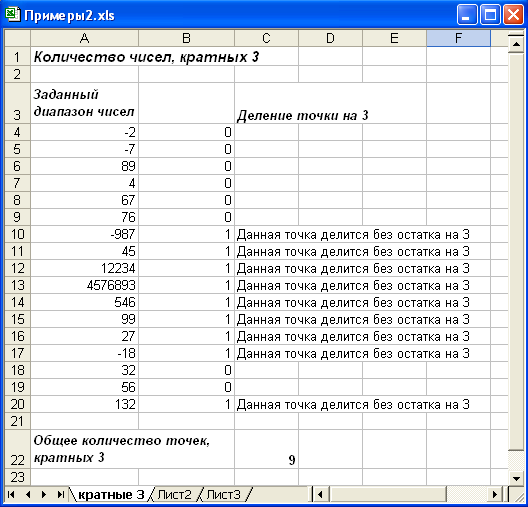
Рис. 1 Количество точек, кратных 3
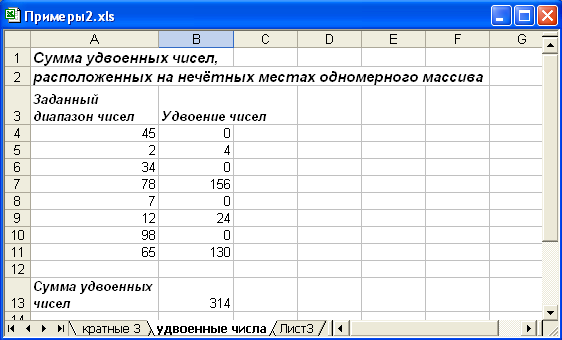
Рис. 2 Сумма удвоенных чисел, расположенных на нечётных местах одномерного массива
Упражнение 3. Подсчитать в заданном двумерном массиве количество отрицательных элементов (рис. 3).

Рис. 3 Подсчёт отрицательных элементов массива
Для выполнения задания:
Заполните ячейки A4:D6 необходимыми значениями.
В ячейку F4 введите формулу:
=СЧЁТЕСЛИ(A4:D6;"<0").
Упражнение 4.
Заданы четыре матрицы A,
B,
C,
D
одинаковой размерности, содержащие по
3 строки и по 4 столбца. Найти
![]() (рис. 4).
(рис. 4).
Для выполнения задания:
На рабочий лист поместите данные соответствующих матриц A, B, C, D (соответственно в диапазоны A2:D4, A7:D9, A12:D14, A17:D19).
В ячейку F3 введите Результирующая матрица.
Используя команду Вставка | Объект | вкладка Новый | Тип объекта Microsoft Equation 3.0, вставьте формулу для наглядности.
В ячейку F7 введите формулу:
=5*A2:D4-COS(A7:D9)+СТЕПЕНЬ(A12:D14;2)-A17:D19
и нажмите клавишу <Enter>.
Выделите диапазон F7:I9, установите указатель мыши в строку формул и нажмите клавиши <Ctrl>+<Shift>+<Enter>.
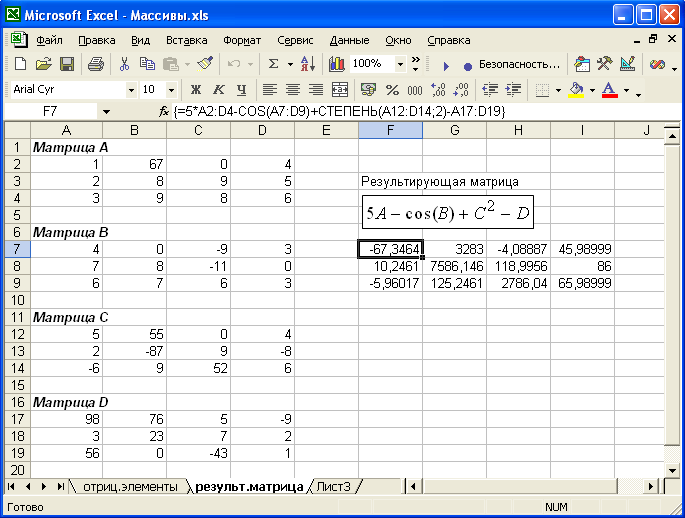
Рис. 4 Вычисление результирующей матрицы
Решение системы линейных уравнений
В общем случае
решение линейной системы АХ=В,
где А
– матрица коэффициентов, В
– вектор-столбец свободных членов, Х
– вектор-столбец неизвестных, имеет
вид
![]() ,
где
,
где
![]() – матрица, обратная к матрице А.
Это вытекает из того, что при решении
матричных уравнений при Х должна остаться
единичная матрица Е. Умножая слева обе
части уравнения АХ=В
на
,
получаем решение линейной системы
уравнений.
– матрица, обратная к матрице А.
Это вытекает из того, что при решении
матричных уравнений при Х должна остаться
единичная матрица Е. Умножая слева обе
части уравнения АХ=В
на
,
получаем решение линейной системы
уравнений.
Упражнение 5.
Найти решение системы линейных уравнений
![]() ,
значения соответствующих матрицы и
вектора-столбца имеют вид:
,
значения соответствующих матрицы и
вектора-столбца имеют вид:
![]()
Результат выполнения упражнения представлен на рис. 5.
Для решения системы линейных уравнений:
Значения матрицы А поместите в ячейки А4:В5.
Значения столбца свободных членов поместите в ячейки D4:D5.
Выделите диапазон A8:B9, в ячейку A8 введите формулу:
=МУМНОЖ(A4:B5;A4:B5)
Установите указатель мыши в строку формул и нажмите одновременно клавиши <Ctrl>+<Shift>+<Enter>.
Выделите диапазон D8:E9, в ячейку D8 введите формулу:
=МОБР(A8:B9)
Установите указатель мыши в строку формул и нажмите одновременно <Ctrl>+<Shift>+<Enter>.
Для получения результатов решения системы линейных уравнений следует перемножить полученную матрицу
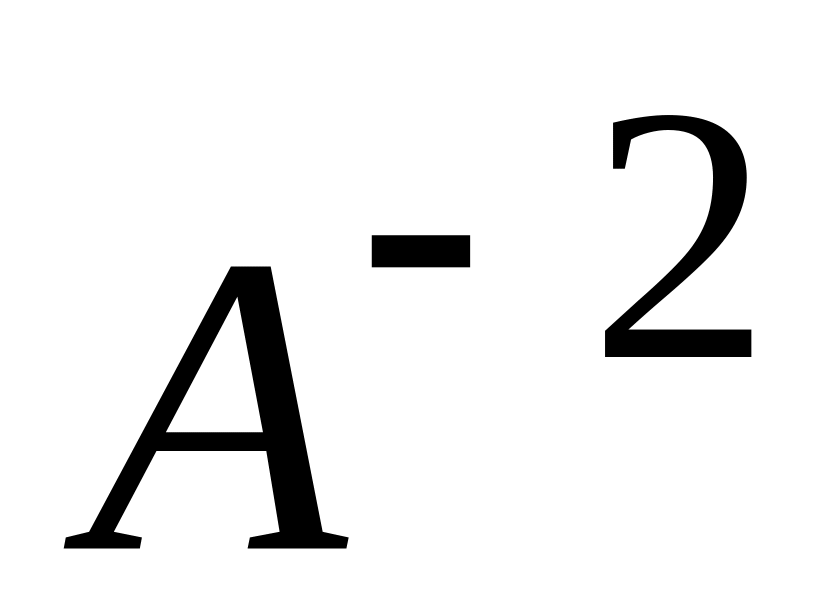 и столбец свободных членов В.
Для этого выделите диапазон A12:A13,
в котором столько же строк, сколько в
первой матрице
и столбцов, сколько во второй матрице
В.
В ячейку А12
введите формулу: =МУМНОЖ(D8:E9;D4:D5)
и столбец свободных членов В.
Для этого выделите диапазон A12:A13,
в котором столько же строк, сколько в
первой матрице
и столбцов, сколько во второй матрице
В.
В ячейку А12
введите формулу: =МУМНОЖ(D8:E9;D4:D5)
Установите указатель мыши в строку формул и нажмите <Ctrl>+<Shift>+<Enter>.
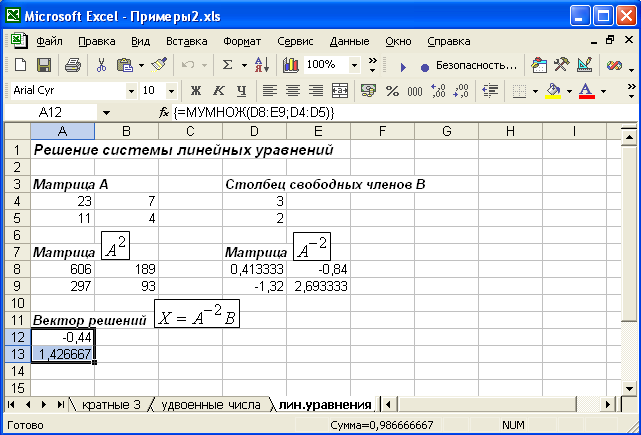
Рис. 5 Решение системы линейных уравнений
Нахождение корней уравнения
В общем виде
уравнение
![]() -ой
степени выглядит следующим образом:
-ой
степени выглядит следующим образом:
![]() ,
,
где
– некоторое положительное число,
![]() - произвольные комплексные числа, причём
старший коэффициент
- произвольные комплексные числа, причём
старший коэффициент
![]() должен быть не равен нулю.
должен быть не равен нулю.
Выражение
![]() называется многочленом
(полиномом)
–
ой степени от неизвестного
называется многочленом
(полиномом)
–
ой степени от неизвестного
![]() .
Если при некотором
.
Если при некотором
![]() выполняется равенство
выполняется равенство
![]() ,
то
,
то
![]() называется корнем
многочлена
.
называется корнем
многочлена
.
Действительными
корнями многочлена будут абсциссы точек
пересечения его графика с осью
![]() и только они.
и только они.
Число положительных корней многочлена равно числу перемен знаков в системе коэффициентов этого многочлена (коэффициенты, равные нулю не учитываются) или меньше этого числа на чётное число.
Число отрицательных корней многочлена равно числу сохранения знаков в системе коэффициентов этого многочлена или меньше этого числа на чётное число (теоремы Декарта и Бюдана - Фурье).
Для отыскания корней уравнений произвольной степени в MS Excel необходимо:
Произвести табулирование заданной функции на некотором интервале с целью выявления (локализации) корней уравнения (перемена знака в значении функции).
После локализации корней установить предельное число итераций и погрешность для вычисления корней (выполнить команду Сервис | Параметры и установить необходимые опции на вкладке Вычисления).
Выполнить вычисление корней уравнения с использованием средства Подбор параметра (выполнить команду Сервис | Подбор параметра).
Построить график исследуемой функции.
Упражнение 6. Найти все корни уравнения:
![]()
Выполните приближённое табулирование функции:
![]()
на отрезке [-10;10]:
в ячейки А9:А29 введите аргумент функции – значения отрезка [-10;10] с шагом 1;
в ячейку В9 внесите формулу:
=A$5*A9^5+B$5*A9^4+C$5*A9^3+D$5*A9^2+E$5*A9+F$5
и скопируйте её значение на весь диапазон табулирования В9:В29 (рис. 6);
вычислите значения функции на этом диапазоне. Определите по результатам вычислений, что значение функции меняет знак на отрезке [-3;1].
